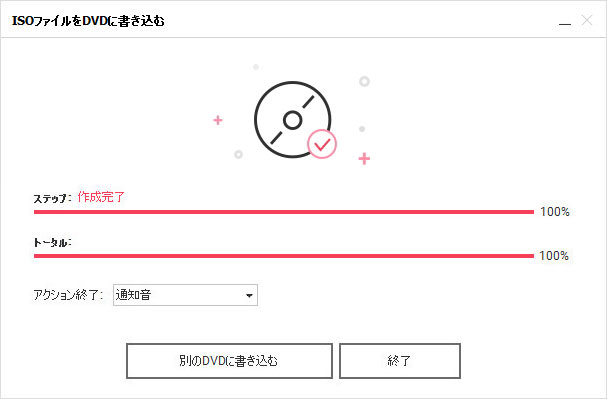操作ガイド
ISOファイルをDVDに書き込む
Wondershare DVD MemoryはISOファイルをDVDに書き込む機能が搭載されております。
以下はDVD Memory(Windows版)を利用して、その手順についてご説明いたします。
ISOイメージファイルをDVDディスクに書き込む動画ガイドがご覧になれます。
ISOファイルをDVDに書き込む手順
まずはDVD Memoryのダウンロードとインストールが必要です。
Step 1「ISOファイルをDVDに書き込む」を選択する
DVD Memoryを起動し、右下の「その他のDVDツール」を選択します。
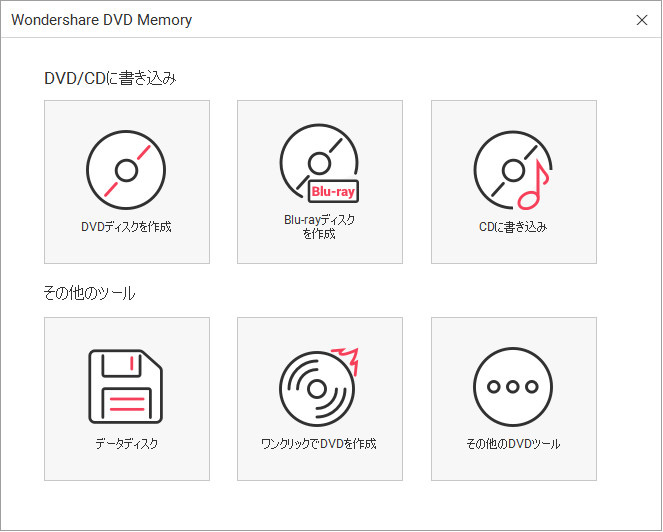
ツールボックスの画面が立ち上がります。「ISOファイルをDVDに書き込む」を選択します。
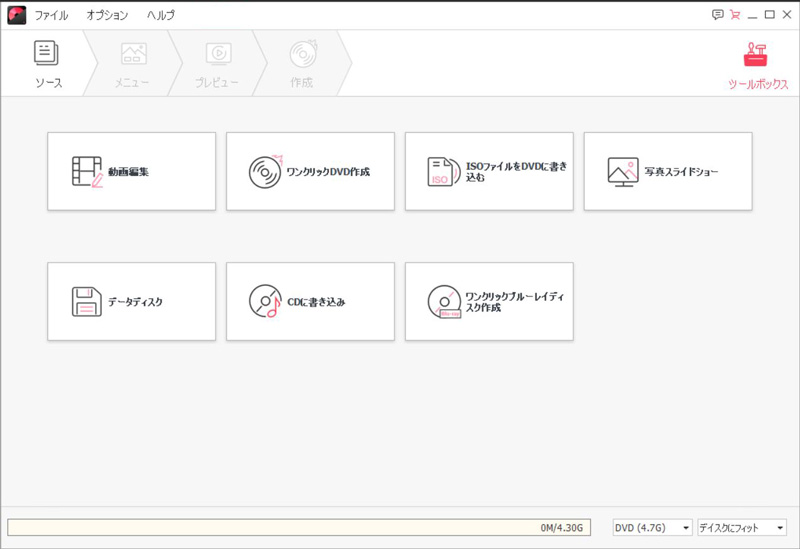

ソフトを起動し、 「DVDディスクを作成」、「Blu-rayディスクを作成」のいずれかをクリックして、右上の「ツールボックス」アイコンをクリックすると、ツールボックスの画面も表示されます。
Step 2 ISOファイルをインポートする
ISOファイルをDVDに書き込む画面が立ち上がります。  をクリックして、PCにあるISOファイルを選択します。
をクリックして、PCにあるISOファイルを選択します。
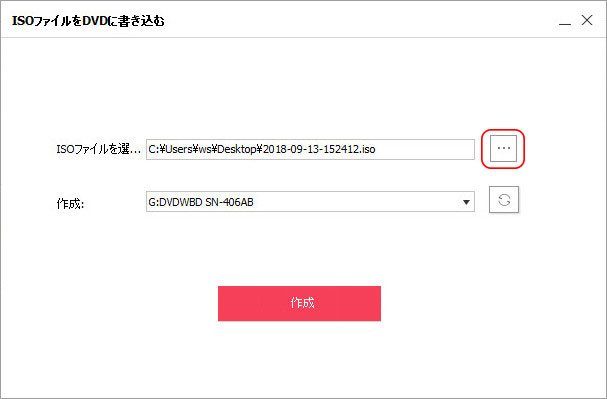
Step 3 ISOファイルをDVDに書き込む
ISOファイル、ディスクと光学ドライブが用意したら、最後は「作成」をクリックします。
※ドライブが認識されていない場合は、 ![]() 更新ボタンを押して下さい。
更新ボタンを押して下さい。
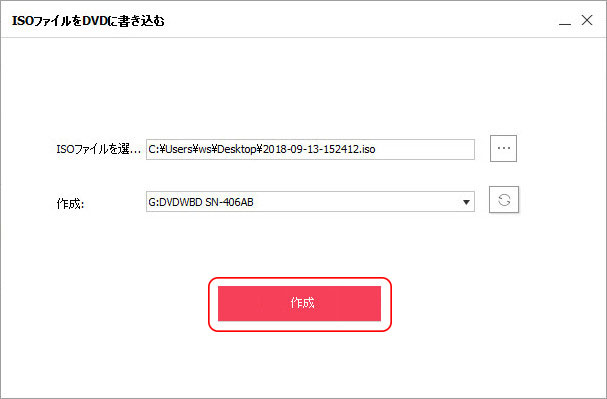
「作成完了」とメッセージが表示されます。「終了」をクリックします。